- המקלדת שהקלדה אוטומטית בפני עצמה עשויה להיות סימן להגדרות שגויות או לקבצים פגומים.
- חלק מהמשתמשים רואים את הקלדת מקלדת בפני עצמה, או אפילו הקלדת אותה אות פעמיים או שלוש.
- פתרון קל כשיש לך את הקלדה אוטומטית של המקלדת היא להשתמש בפותר הבעיות הייעודי.
- השימוש במקלדת שעל המסך מועיל הוא הפיזי מקלדת המחשב הנייד מקלידה בפני עצמה.
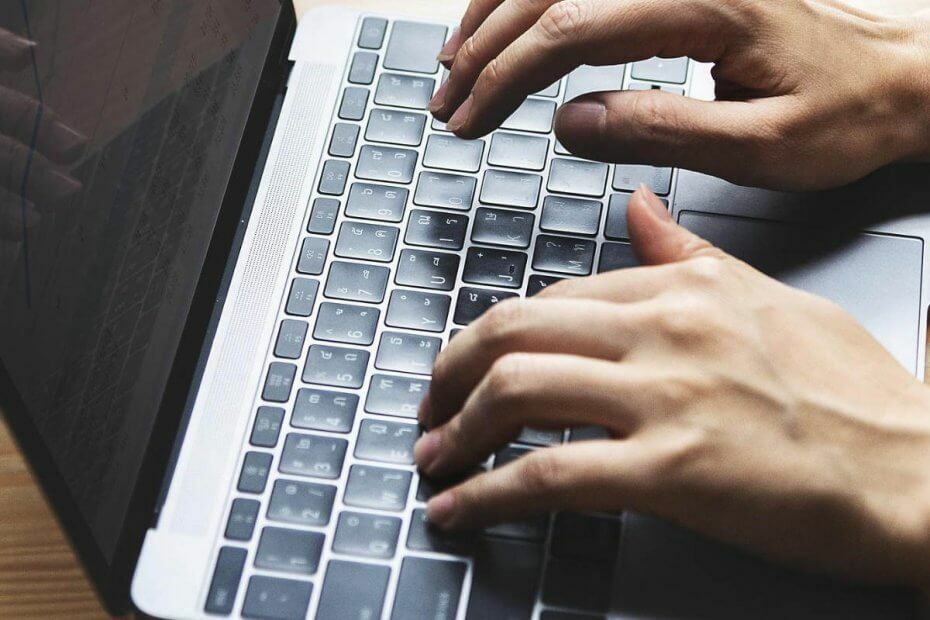
תוכנה זו תשמור על מנהלי ההתקנים שלך, ובכך תשמור עליך מפני שגיאות מחשב נפוצות ותקלות חומרה. בדוק את כל הנהגים שלך כעת בשלושה שלבים פשוטים:
- הורד את DriverFix (קובץ הורדה מאומת).
- נְקִישָׁה התחל סריקה למצוא את כל הנהגים הבעייתיים.
- נְקִישָׁה עדכן מנהלי התקנים כדי לקבל גרסאות חדשות ולהימנע מתקלות במערכת.
- DriverFix הורד על ידי 0 קוראים החודש.
מקלדת בעיות יכולות לגרום לך לצרות רבות מכיוון שהן יכולות להגביל לחלוטין את הגישה שלך למחשב האישי.
כמה בעיות נפוצות בהן נתקלו המשתמשים הן:
- הקלדת מקלדות על Windows 10 בפני עצמה, ללא התערבותך - כדי לתקן זאת, פשוט הפעל את פותר הבעיות של המקלדת ויש לפתור את הבעיה.
- מקלדת הקלדה כפולה של Windows 10- לפעמים המקלדת שלך יכולה לחזור על אותיות. אם זה קורה, הקפד לעדכן את מנהלי ההתקן שלך או להתקין אותם מחדש.
- מקלדת מחשב נייד הקלדה בפני עצמה או פתאום הקלדת קו נטוי (/) - בעיה זו עלולה להתרחש עקב בעיות חומרה, אך ייתכן שתוכל למנוע את הבעיה באמצעות מקלדת חיצונית.
- הקלדת מקלדת באופן אקראי - בעיה זו יכולה להתרחש מסיבות שונות, אך אתה אמור להיות מסוגל לפתור את הבעיה באחד הפתרונות שלנו.
מה אוכל לעשות אם המקלדת שלי מקלידה אוטומטית?
1. הפעל את פותר הבעיות של המקלדת
- פתח את ה אפליקציית הגדרות ונווט אל עדכון ואבטחה סָעִיף. אתה יכול לפתוח את אפליקציית ההגדרות במהירות באמצעות מקש Windows + I קיצור.
- בחר פתרון בעיות מהתפריט משמאל. בחלונית הימנית בחר מקלדת ולחץ הפעל את פותר הבעיות לַחְצָן.
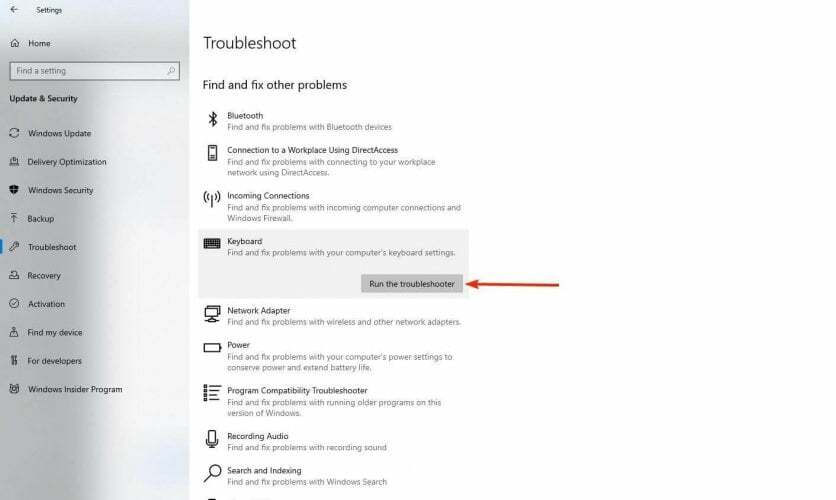
- עקוב אחר ההוראות שעל המסך להשלמת תהליך פתרון הבעיות.
לאחר סיום תהליך פתרון הבעיות, בדוק אם הבעיה עדיין קיימת. לדברי משתמשים, הבעיה עשויה להיות תקלה זמנית בתוכנה, והפעלת פותר הבעיות אמורה לפתור אותה.
2. עדכן / התקן מחדש את מנהל ההתקן של המקלדת
- עבור אל התחל, הקלד מנהל התקן ואז לחץ פעמיים על התוצאה הראשונה.
- אתר את מנהל ההתקן של המקלדת, לחץ עליו לחיצה ימנית ובחר הסר התקנה.
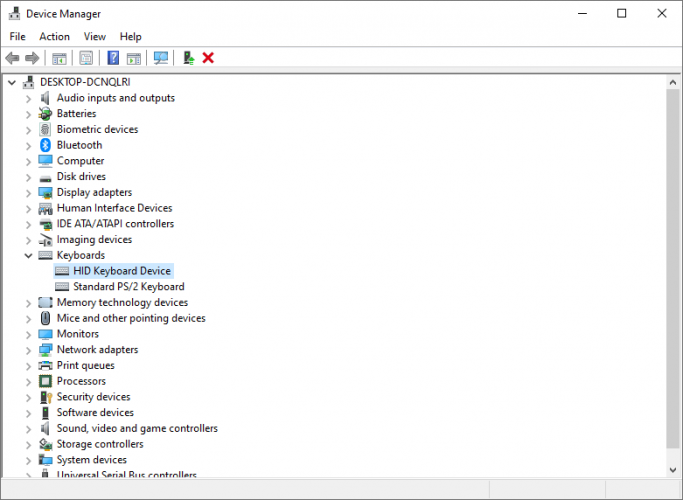
- אתחל את המחשב מבלי להתקין מחדש את מנהל ההתקן. על המחשב להתקין מחדש את מנהל ההתקן של המקלדת בכוחות עצמו לאחר האתחול מחדש. לאחר מכן תוכל להפעיל את מנהל ההתקנים שוב.
אם זה לא קורה, תוכל לעדכן את מנהלי ההתקנים שלך באמצעות כלי אוטומטי. אל תשכח את ההורדה הזו נהגים ידנית הוא תהליך הטומן בחובו הסיכון להתקנת מנהל התקן שגוי, דבר שעלול להוביל לתקלות חמורות במחשב האישי שלך. לפיכך, אנו ממליצים על כלי חלופי שיעשה זאת עבורכם.
 לרוב, מנהלי ההתקנים הכלליים עבור החומרה והציוד ההיקפי של המחשב האישי אינם מתעדכנים כראוי על ידי המערכת. ישנם הבדלים מרכזיים בין נהג כללי לנהג יצרן.חיפוש גרסת מנהל ההתקן המתאימה לכל אחד מרכיבי החומרה שלך יכול להיות מייגע. לכן עוזר אוטומטי יכול לעזור לך למצוא ולעדכן את המערכת שלך עם מנהלי ההתקנים הנכונים בכל פעם, ואנחנו ממליצים בחום DriverFix.בצע את הצעדים הקלים הבאים כדי לעדכן את מנהלי ההתקן שלך בבטחה:
לרוב, מנהלי ההתקנים הכלליים עבור החומרה והציוד ההיקפי של המחשב האישי אינם מתעדכנים כראוי על ידי המערכת. ישנם הבדלים מרכזיים בין נהג כללי לנהג יצרן.חיפוש גרסת מנהל ההתקן המתאימה לכל אחד מרכיבי החומרה שלך יכול להיות מייגע. לכן עוזר אוטומטי יכול לעזור לך למצוא ולעדכן את המערכת שלך עם מנהלי ההתקנים הנכונים בכל פעם, ואנחנו ממליצים בחום DriverFix.בצע את הצעדים הקלים הבאים כדי לעדכן את מנהלי ההתקן שלך בבטחה:
- הורד והתקן את DriverFix.
- הפעל את התוכנה.
- המתן לאיתור כל הנהגים הפגומים שלך.
- DriverFix יציג כעת את כל מנהלי ההתקנים שיש להם בעיות, ועליך רק לבחור את אלה שתרצה לתקן.
- המתן שהאפליקציה תוריד ותתקין את מנהלי ההתקנים החדשים ביותר.
- איתחול במחשב האישי שלך כדי שהשינויים ייכנסו לתוקף.

DriverFix
שמור על מנהלי ההתקנים של רכיבי המחשב שלך לעבוד בצורה מושלמת מבלי לסכן את המחשב האישי שלך.
בקר באתר
הצהרת אחריות: יש לשדרג תוכנית זו מהגרסה החינמית על מנת לבצע פעולות ספציפיות.
3. צור פרופיל משתמש חדש
- פתח את ההגדרות ועבור אל חשבונות.
- בתפריט החלונית השמאלית לחץ על משפחה ומשתמשים אחרים.
- תחת משתמשים אחרים, לחץ על הוסף מישהו אחר למחשב זה.
- כברירת מחדל תתבקש להיכנס באמצעות חשבון Microsoft. לחץ על הקישור למטה שאומר אין לי מידע על הכניסה של האדם הזה.
- לחץ על הוסף משתמש ללא חשבון מיקרוסופט.
- מלא שם משתמש ולחץ על הבא עד לסיום.
- היכנס באמצעות חשבון זה ובדוק אם המקלדת פועלת.
4. מרוקנים את הסוללה של המחשב הנייד
אם אתה נתקל בבעיה זו שלך מחשב נייד, ייתכן שתוכל לתקן את זה פשוט על ידי ריקון הסוללה.
ישנן סיבות שונות מדוע המקלדת יכולה להתחיל להקליד אוטומטית, אך מספר משתמשים דיווחו כי הם תוקנו את הבעיה על ידי ריקון הסוללה של המחשב הנייד שלהם.
לשם כך, שמור על המחשב הנייד פועל במשך כמה שעות עד שהסוללה מתרוקנת לחלוטין. לאחר שתעשה זאת, הסר את הסוללה ולחץ והחזק את לחצן ההפעלה למשך כ- 30 שניות או יותר.
בכך תסיר את שאריות החשמל מהמכשיר. כעת הכנס את הסוללה חזרה למחשב הנייד שלך ובדוק אם הבעיה עדיין קיימת.
5. נסה את המקלדת שלך במחשב אחר
לפעמים המקלדת שלך יכולה להקליד אוטומטית מכיוון שאחד ממקשיה תקוע. אם זה כך, הקפד להסיר את המפתח בעדינות ולבדוק אם הבעיה נפתרה.
אם הבעיה לא מופיעה, הכנס את המפתח בחזרה לחריץ שלו ובדוק אם זה עוזר.
אם הבעיה עדיין קיימת, חבר את המקלדת למחשב אחר ובדוק אם היא פועלת. במקרה שהמקלדת עובדת, ייתכן שאחת מההגדרות שלך גורמת לבעיה במחשב שלך.
אם אתה משתמש במחשב נייד, אולי עליך לקחת אותו לחנות התיקונים ולבקש מהם לבדוק אם המקלדת שלך עובדת כמו שצריך.
6. השתמש במקלדת חיצונית במקום במקלדת המחשב הנייד שלך
- ראשית, חבר את המקלדת החיצונית למחשב הנייד.
- ואז, פתח מנהל התקן, אתר את המקלדת שלך, לחץ עליה באמצעות לחצן העכבר הימני ובחר השבת מהתפריט .3. תקבל תיבת דו-שיח לאישור, שבה עליך ללחוץ כן.
לאחר שתשבית את המקלדת המובנית שלך, הבעיה צריכה להיפתר. זכור כי השימוש מקלדת חיצונית הוא רק דרך לעקיפת הבעיה, אך עד שתצליח למצוא פיתרון קבוע למקלדת ברירת המחדל.
מקלדת וירטואלית הועילה למשתמשים כפתרון זמני. זה קל לשימוש ומאפשר לך לבצע כל מיני פעולות פשוט על ידי לחיצה על הכפתור הייעודי על המסך.
אנו ממליצים על המקלדת הווירטואלית האוניברסלית והנגישה לחלוטין מ- תוכנת נוחות. יש לו יתרונות נוספים בהשוואה למקלדת הרגילה ותוכלו להתאים אישית את המראה וההתנהגות של המקלדת על המסך.
⇒נסה את המקלדת Pro על המסך
7. השתמש בבודק קבצי המערכת
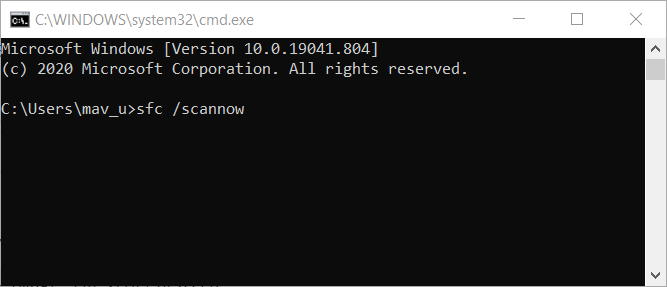
אם שום דבר לא עבד עד עכשיו, הגיע הזמן לבדוק אם יש קבצים פגומים. פתח את שורת הפקודה והכנס את ה- בודק קבצי מערכת פקודה + Enter (sfc / scannow).
אפשר לסיים את התהליך ולראות אם הוא פותר בעיות כלשהן. הפעל מחדש את המכשיר לאחר מכן ונסה להשתמש במקלדת.
8. ודא שמפתחות דביקים אינם מופעלים
- סוּג לוח בקרה בסרגל החיפוש. עכשיו בחר לוח בקרה מרשימת התוצאות.
- מתי לוח בקרה נפתח, בחר מרכז נוחות הגישה, לאחר מכן שנה את אופן הפעולה של המקלדת שלך.
- השבת את כל האפשרויות ב הקל על הקלדה סָעִיף. עכשיו לחץ הגדר מפתחות דביקים.
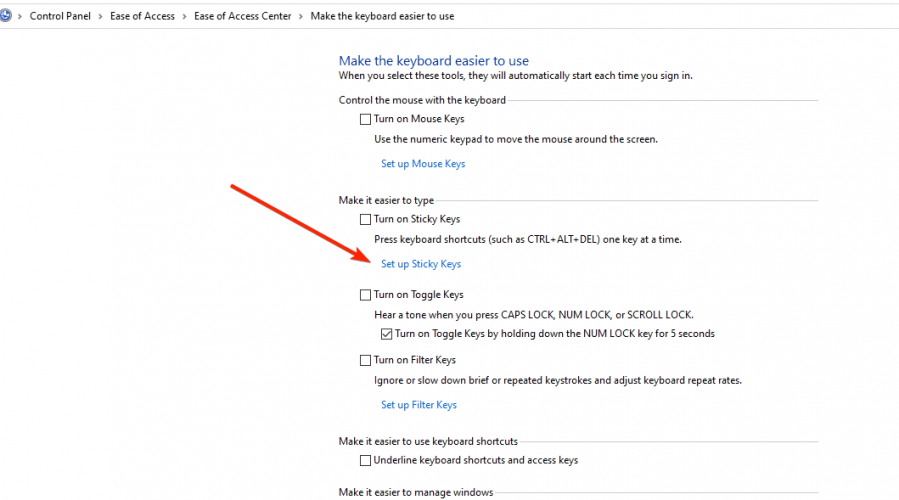
- השבת את כל האפשרויות ולחץ להגיש מועמדות ו בסדר כדי לשמור שינויים.
לאחר שתשבית את המפתחות הדביקים, בדוק אם הבעיה נפתרה.
לדברי משתמשים, אם המקלדת שלך מקלידה באופן אוטומטי, זה יכול להיות בגלל מקשים דביקים תכונה. זוהי תכונת נגישות, ולמרות שהיא יכולה להועיל למשתמשים רבים, לפעמים היא עלולה לגרום לבעיות, לכן הקפד להשבית אותה.
9. התקן את העדכונים האחרונים
- פתח את ה אפליקציית הגדרות וללכת ל עדכון ואבטחה סָעִיף.
- עכשיו לחץ בדוק עדכונים לַחְצָן.
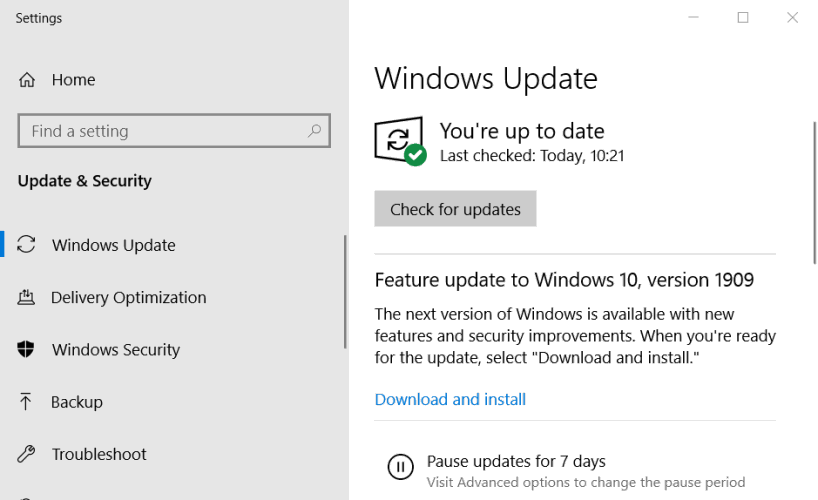
Windows יבדוק אם קיימים עדכונים זמינים וינסה להוריד אותם באופן אוטומטי ברקע. לאחר הורדת העדכונים, הם יותקנו ברגע שתפעיל מחדש את המחשב האישי שלך.
לאחר שהמערכת שלך מעודכנת, בדוק אם הבעיה נפתרה.
אנו מקווים שאחד הפתרונות לעיל עזר. אם ניסית שיטה אחרת בהצלחה, אנא רשום אותה בסעיף ההערות למטה.
שאלות נפוצות
לפעמים מקלדת יכולה להתנהג בצורה לא יציבה עקב הגדרות שפה שגויות או מנהל התקן מקלדת מיושן. כדי לפתור את הבעיה, נסה את הפתרונות מומלץ במדריך זה.
יתכן שזו בעיה הנגרמת על ידי מנהל התקן פגום במקלדת. לקבלת פיתרון ראוי, עיין במדריך זה בנושא כיצד לעדכן את מנהלי ההתקנים שלך.
בתור ציוד היקפי, המקלדת לא באמת מושפעת מוירוסים. אבל אם המכשיר שלך נדבק, זה יכול להשפיע על התנהגות המקלדת. אז התקנה אמינה תוכנת אנטי-וירוס עם הגנה בזמן אמת צריך לשמור על בטיחות המערכת שלך.


